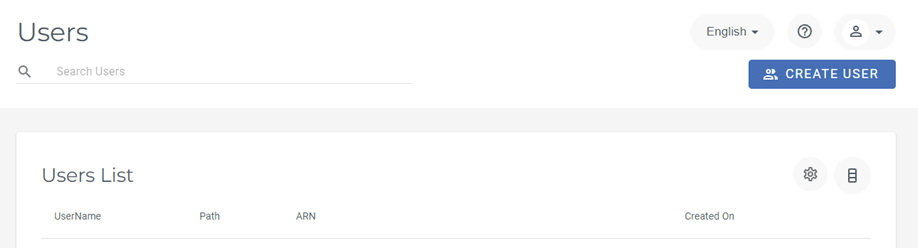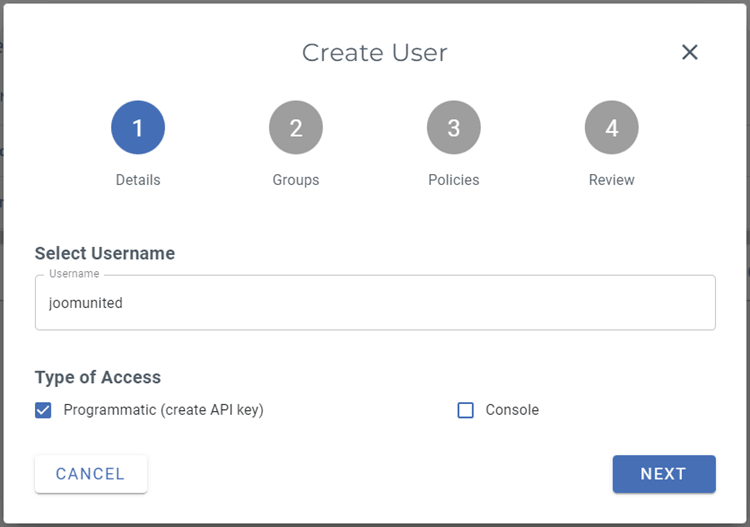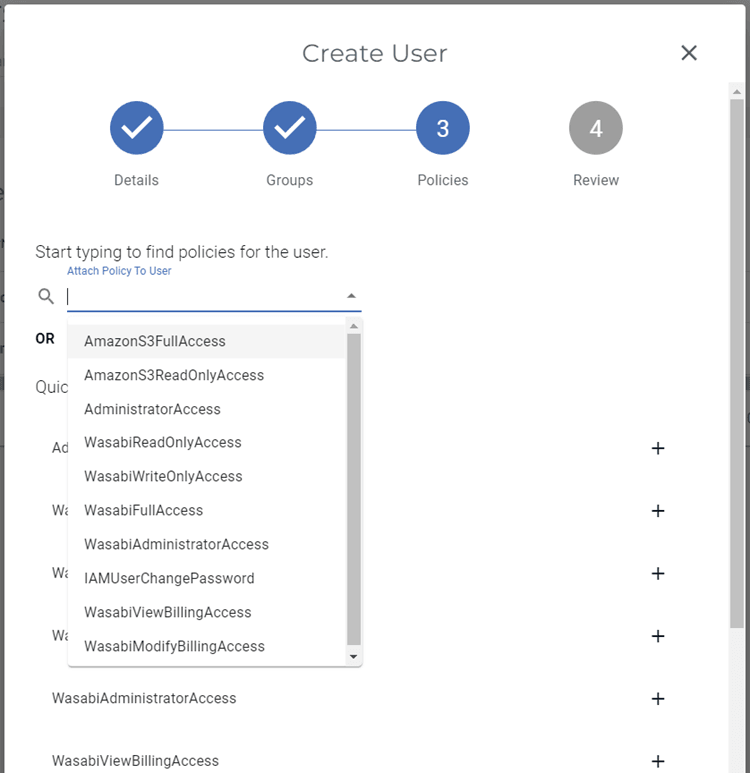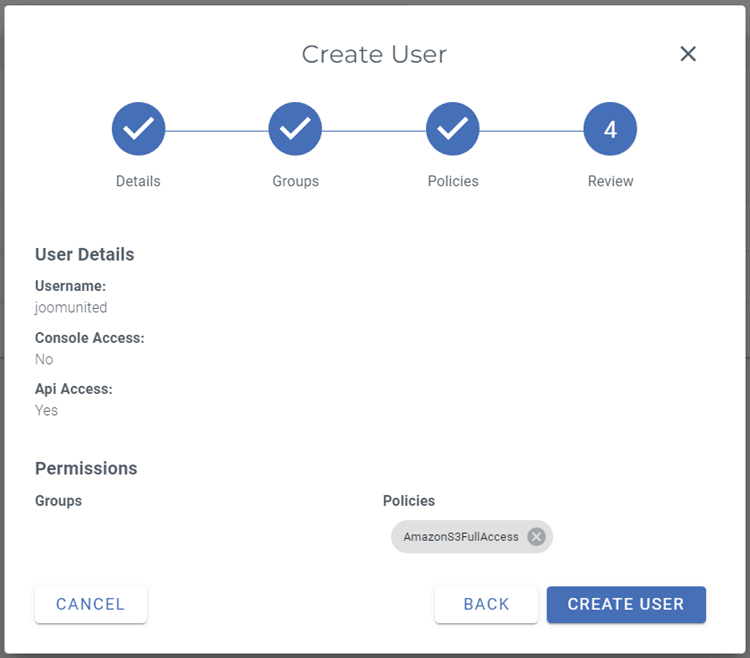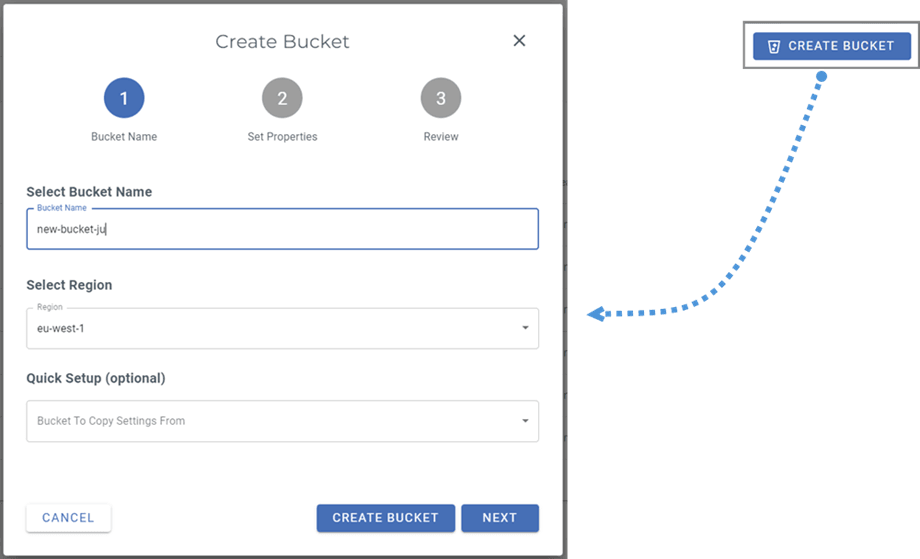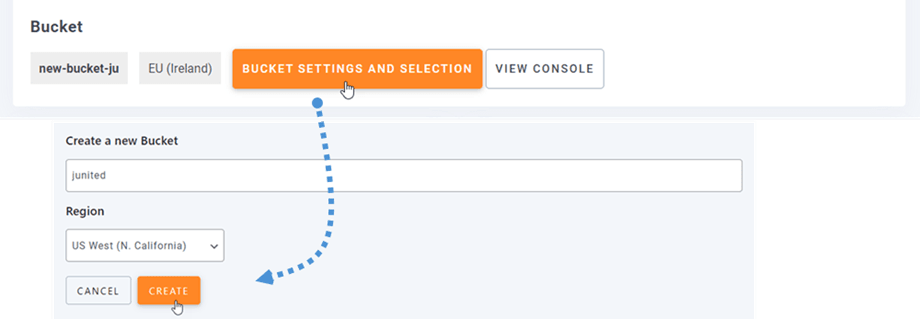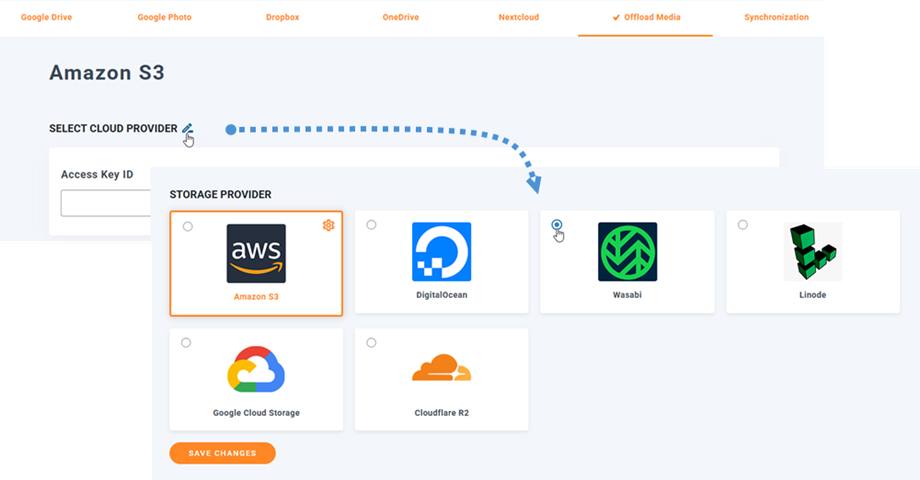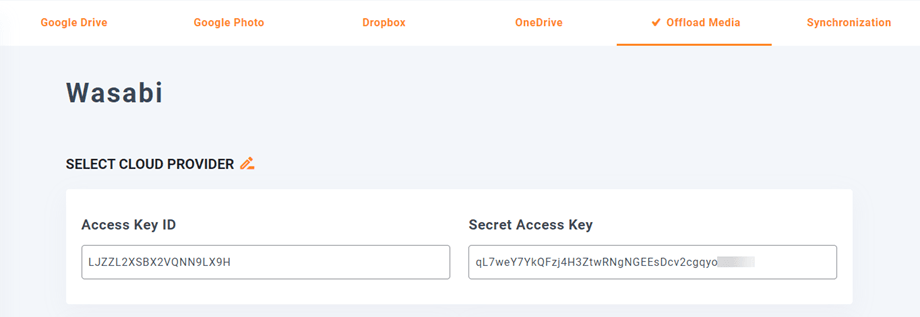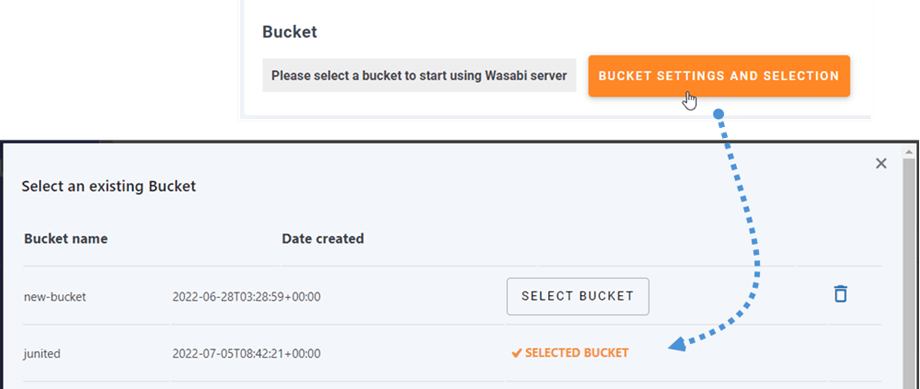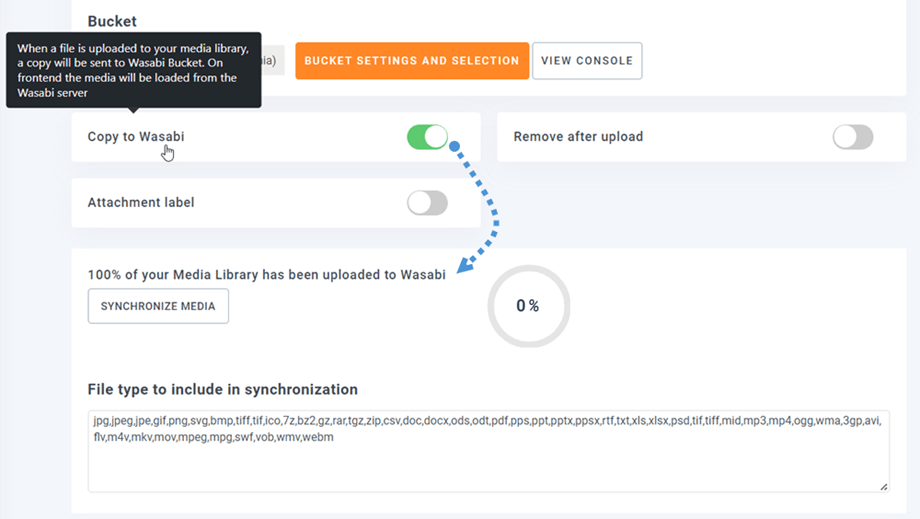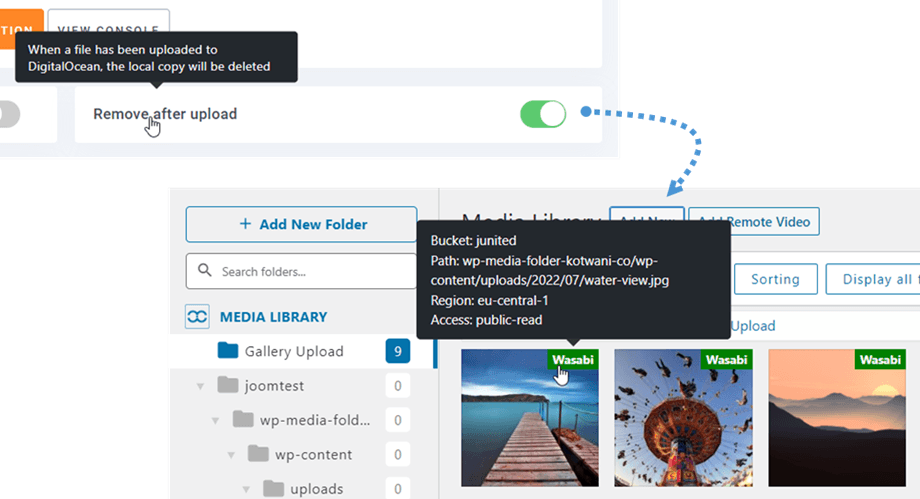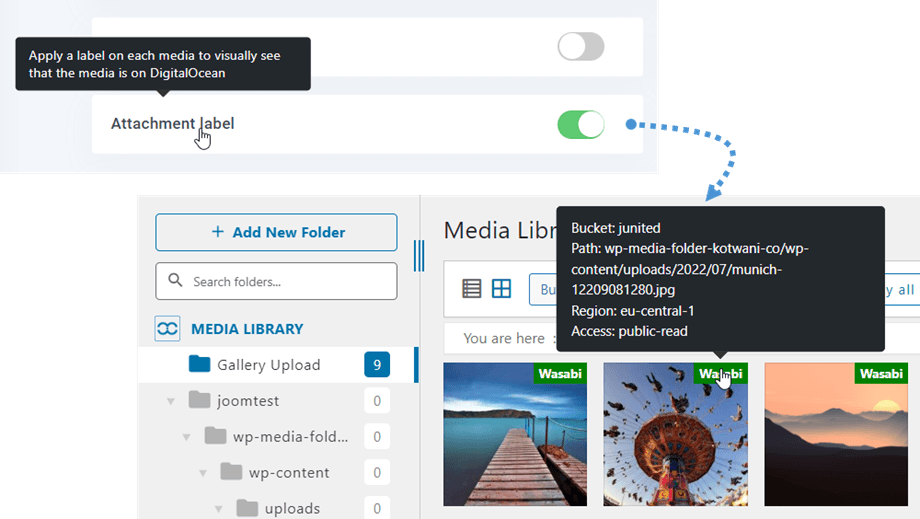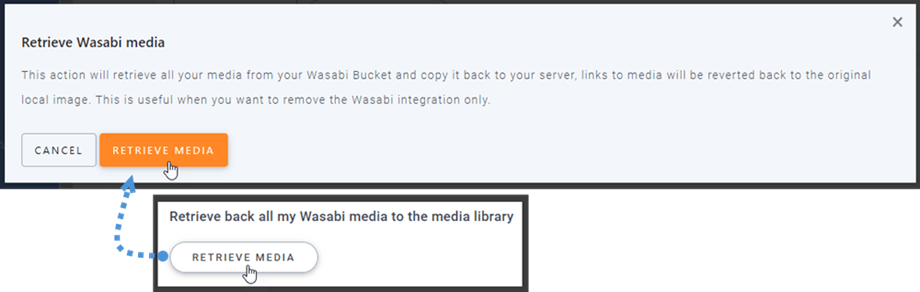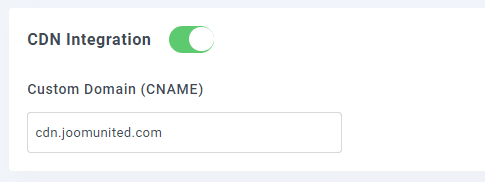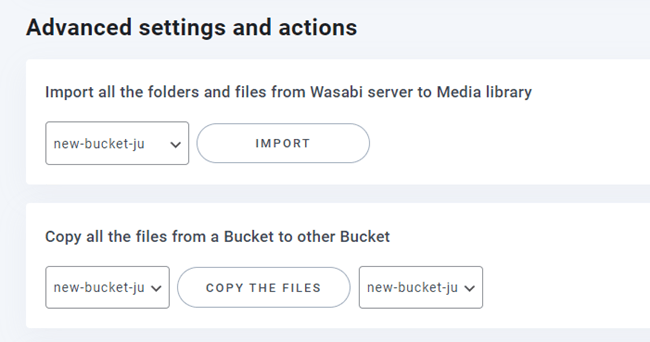WP Media Folder Addon: Wasabi Integration
1. Hvordan opretter man en Wasabi-bruger og en ny API-nøgle?
Log ind på Wasabi Management og naviger til brugersektionen i venstre menu, og klik derefter på Opret bruger .
Trin 1: Indtast dit brugernavn , vælg "Type af adgang: Programmatisk (opret API-nøgle)" , og klik derefter på Næste .
Trin 2: Hvis du ønsker at bruge brugergrupper i Wasabi, kan du vælge eller oprette en, for korthedens skyld springer vi over dette valgfrie trin og klikker på Næste .
Trin 3: Vælg "AmazonS3FullAccess" politik, rul derefter ned og klik på Næste .
Trin 4: Klik på Opret bruger for at afslutte.
Der vises en pop-up med adgangsnøglen og hemmelig nøgle . Du kan downloade, kopiere nøgler til udklipsholder eller opbevare dem et sted til næste trin.
Opret en ny spand
En ny bucket kan oprettes på Wasabi platform eller WP Media Folder plugin.
Den første måde er at oprette på Wasabi-webstedet, navigere til Buckets sektionen og klikke på Create Bucket -knappen i øverste højre hjørne af dashboardet. Indtast derefter spandnavnet og klik på knappen Opret spand. Til sidst vil du se den nye spand på listen.
Den anden måde er at oprette på WP Media Folder indstillinger. Naviger til menuen Indstillinger > WP Media Folder > Cloud > Offload Media > Wasabi , klik på Bucket settings og valgknap. Nederst i pop op-vinduet skal du indtaste bøttenavnet og klikke på Opret .
2. Log ind på Wasabi fra WP Media Folder
Vend tilbage til WordPress Dashboard, og klik på menuindstillingerne > WP Media Folder > Cloud> Offload Media . Klik derefter på Rediger ikonet hos Select Cloud -udbyder og vælg Wasabi .
Indsæt derefter følgende på formularfelterne:
- Adgangsnøgle-id
- Hemmelig adgangsnøgle
Gem derefter indstillingerne, og forbindelsen skulle være en succes. Gå til næste trin for at opdage Wasabi-funktionerne.
3. Hvordan virker det? Hvad kan jeg gøre med Wasabi?
Hvordan virker det?
Når du har forbundet WP Media Folder med Wasabi, skal du vælge en bøtte eller oprette en ny, hvor alle dine data vil blive gemt.
Og du kan aktivere Kopier til Wasabi , alle dine nye uploadede medier vil blive sendt til Wasabi.
Og hvis du vil synkronisere dine uploadede medier, før du bruger Wasabi-integration, skal du klikke på Synkroniser med Wasabi . Så sender det hele dit eksisterende mediebibliotek til din Wasabi-bøtte.
For at afloade medierne på dit websted, skal du aktivere Fjern efter upload -indstillingen, dit mediebibliotek bliver fuldstændigt gemt på Wasabi i stedet for din server.
Ved at aktivere vedhæftet etiket , vil oplysningerne om hvert medie blive vist, når du holder musemarkøren på Wasabi-etiketten øverst til højre.
Når du vil ændre din medieplacering eller fjerne plugin'et, skal du klikke på Hent Wasabi Media -knappen, så kopieres alle dine medier fra Wasabi til dit mediebibliotek. Alle tidligere links føjet til dit indhold forbliver på plads (ingen brudt link).
Hvordan tilsluttes CDN?
Vores plugin er integreret med CDN. CDNS er wasabi blevet valideret til at arbejde med er: Cloudflare, CloudFront, ... Gå her for flere detaljer.
Når du har fået dit brugerdefinerede domæne, skal du navigere til Wasabi-indstillingerne i WP Media Folder og indtaste det i 'Custom Domain (CNAME)' .
Vent et par minutter, indtil billedet indlæses fuldt ud, når feltet Senest ændret skifter fra "Ikke implementerer" til det aktuelle dato og klokkeslæt.
Endelig kan du se ændringerne i Fil URL- feltet i hvert billede.
Avancerede indstillinger og handlinger
Du kan vælge en bøtte til at importere mapper og filer fra Wasabi-serveren til dit mediebibliotek. Eller kopier alle filer fra én bucket til en anden.